Como ir para a caixa de entrada do Outlook?
Ensinamos neste tutorial como ir para a caixa de entrada do Outlook após usar funções que a deixam meio escondida
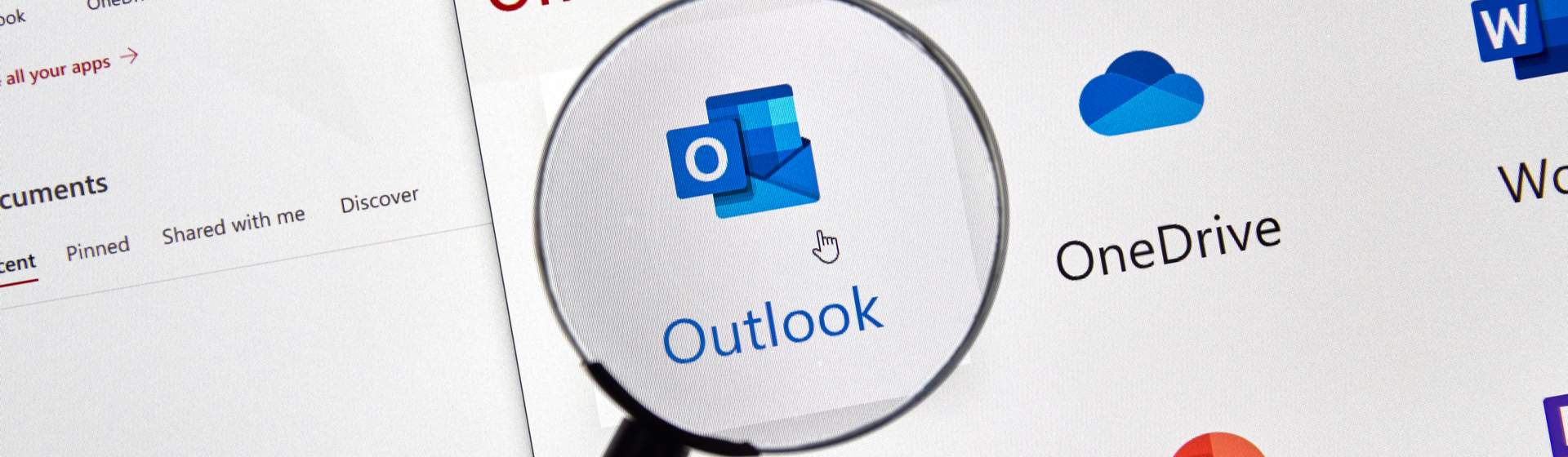
O Outlook, software de e-mail da Microsoft, possui alguns problemas em seu design que nem sempre tornam intuitivo abrir sua caixa de entrada. Isso acontece em praticamente todas as versões do cliente, em PCs desktop e notebooks, na versão web e nos apps para smartphones e tablets. Ensinaremos aqui como ir para a caixa de entrada do Outlook após sair dela.
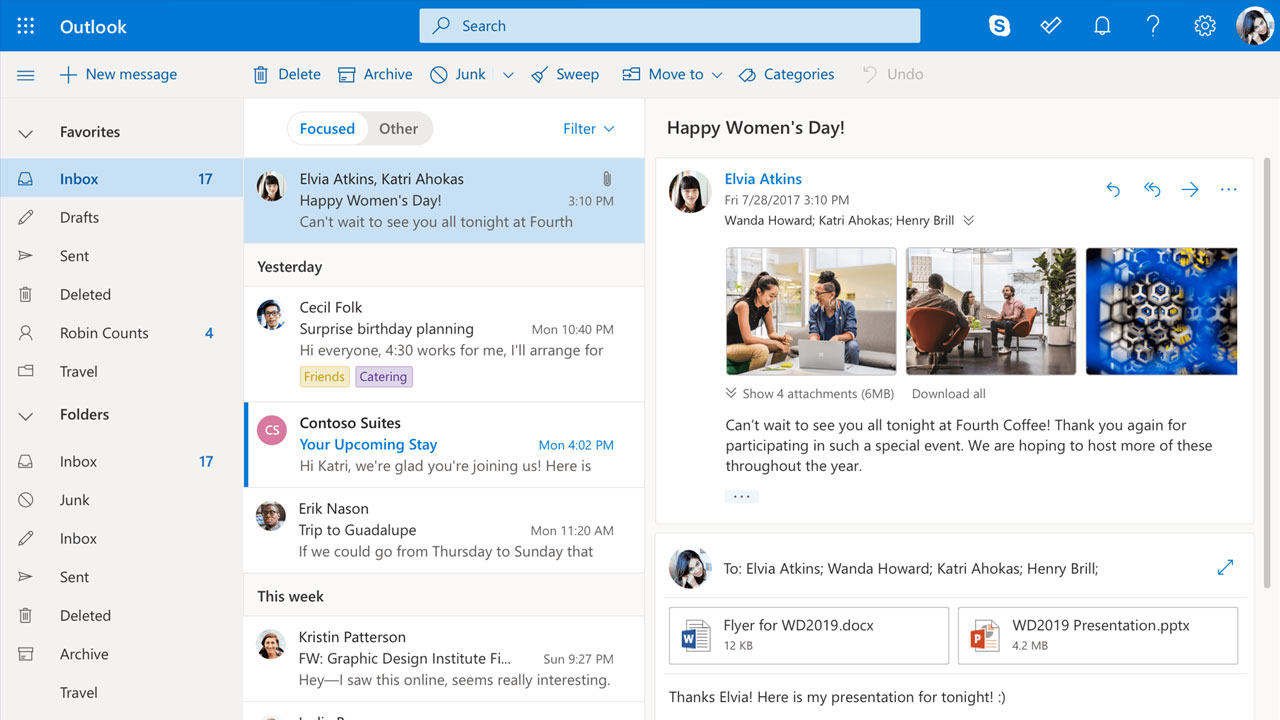
Assim que o usuário acessa o Outlook, já encontra à sua frente a caixa de entrada. Porém, como o serviço da Microsoft oferece muitas funções, ocasionalmente elas acabam por escondê-la. Ao abrir funções como Calendário, Skype, entre outras, a caixa de entrada pode ficar reduzida a um menu escondido, o qual explicaremos como acessar.
A versão do Outlook para desktop faz parte do pacote Office 365, um pacote voltado para negócios da Microsoft. Vale a pena conferir alguns notebooks baratos e voltados para o trabalho que funcionem bem com o serviço. Já as versões do Outlook para web e apps têm integração entre si, então o usuário pode adquirir um notebook para lazer ou para estudar enquanto lê e-mails em segunda tela no seu celular.
A Microsoft oferece suporte para dúvidas sobre como ir para a caixa de entrada do Outlook através de links oficiais como este, no entanto suas soluções não são muito específicas.
Como ir para a caixa de entrada do Outlook no navegador
Passo 1: Inicialmente a caixa de entrada está acessível nos seus favoritos e abaixo das pastas. Dependendo da resolução do seu computador e do tamanho da janela do navegador a imagem pode ser um pouco diferente.
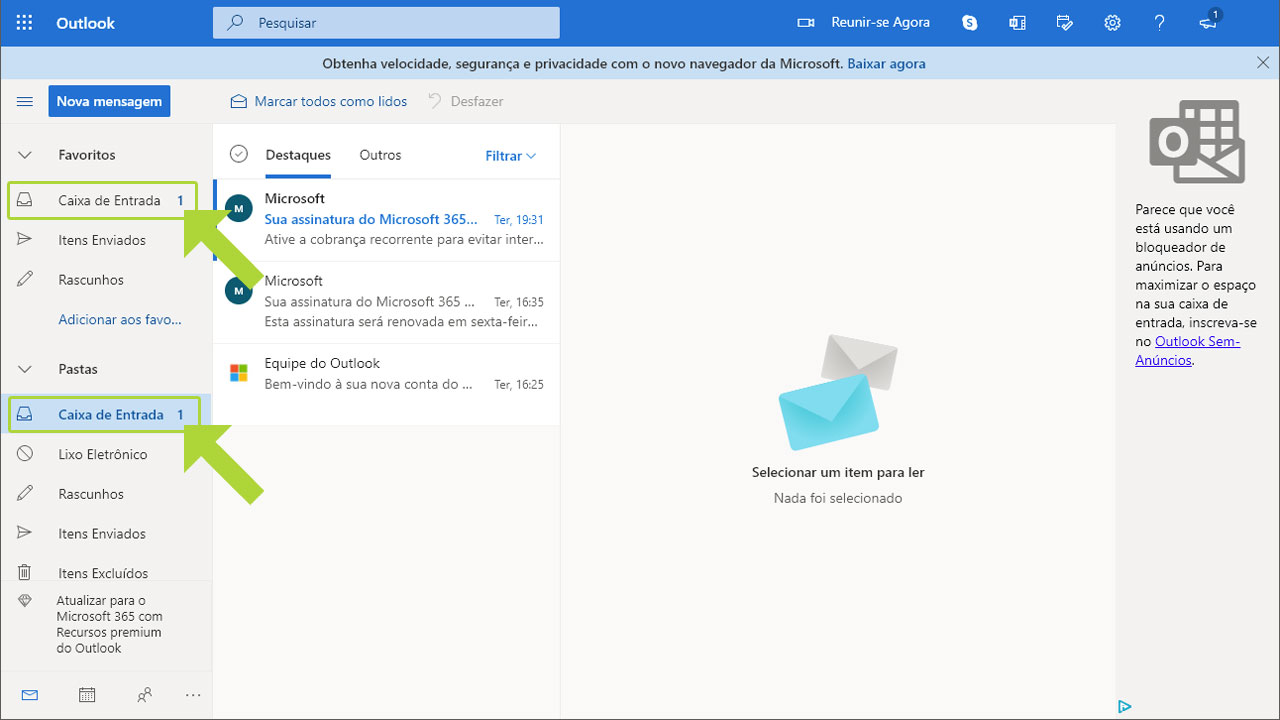
Passo 2: Após acessar alguma função extra, como o calendário, repare que o conteúdo da caixa de entrada ainda está sendo mostrado. O menu da caixa de entrada foi reduzido, mas ainda pode ser acessado ao clicar no ícone das três linhas no canto superior esquerdo.
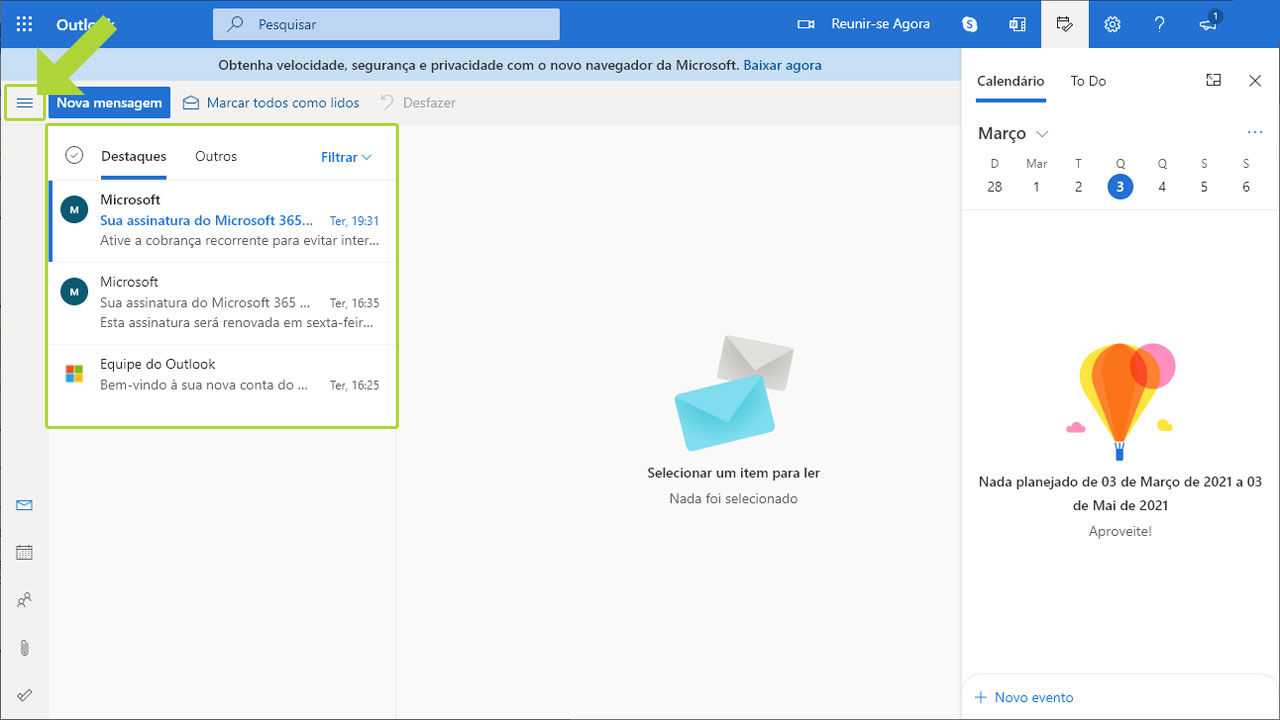
Passo 3: Ao clicar no menu é possível realizar funções como ir para a caixa de entrada do Outlook novamente.
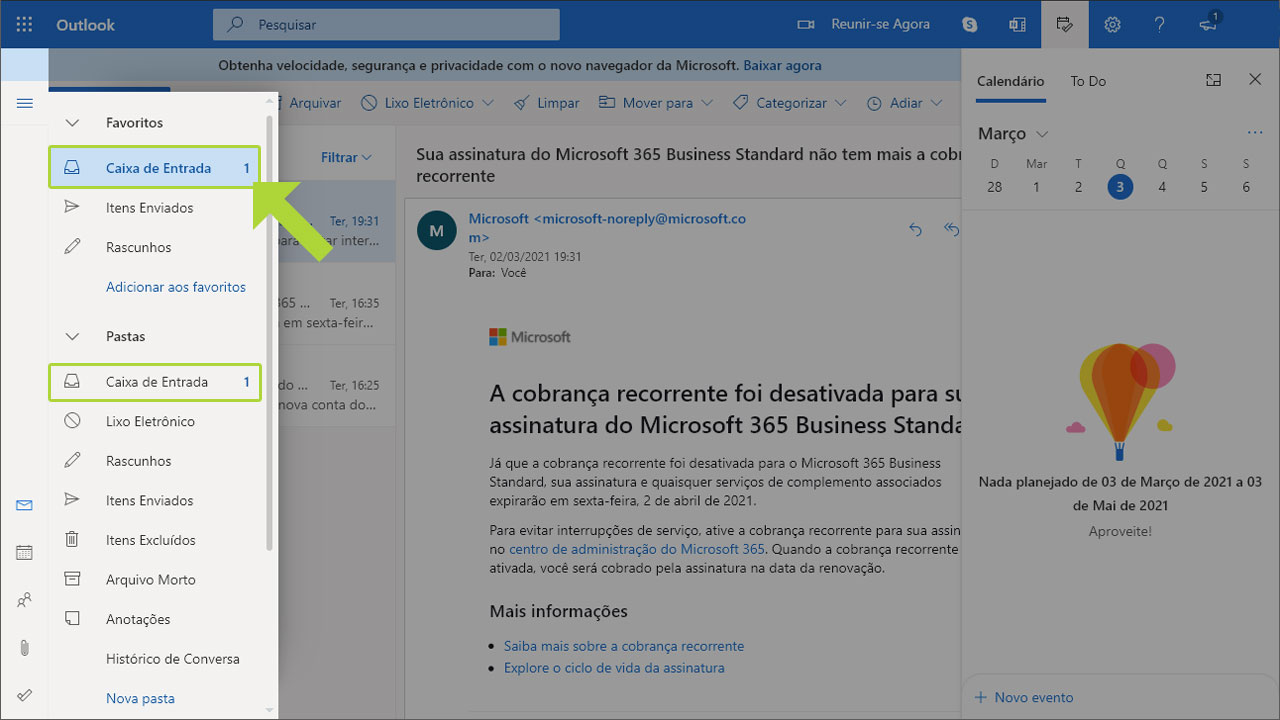
Passo 4: Para retornar ao modo normal basta clicar de novo no ícone da função que usou, por exemplo, clicar de novo no ícone do calendário para retornar à caixa de entrada.
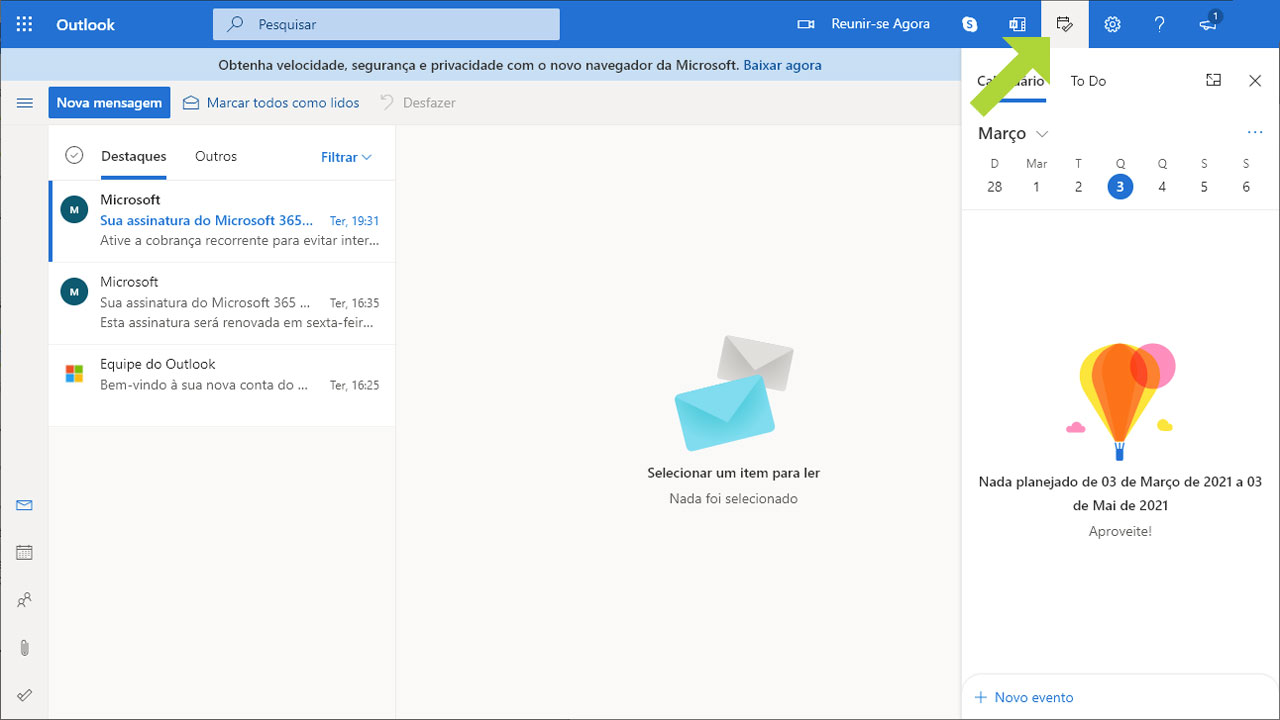
Como ir para a caixa de entrada do Outlook no desktop
Passo 1: Ao abrir a versão desktop do Outlook será fácil localizar a caixa de entrada e seu conteúdo no programa. Os testes na versão desktop foram realizados no sistema Windows 10, a imagem pode ser um pouco diferente em outros sistemas operacionais.
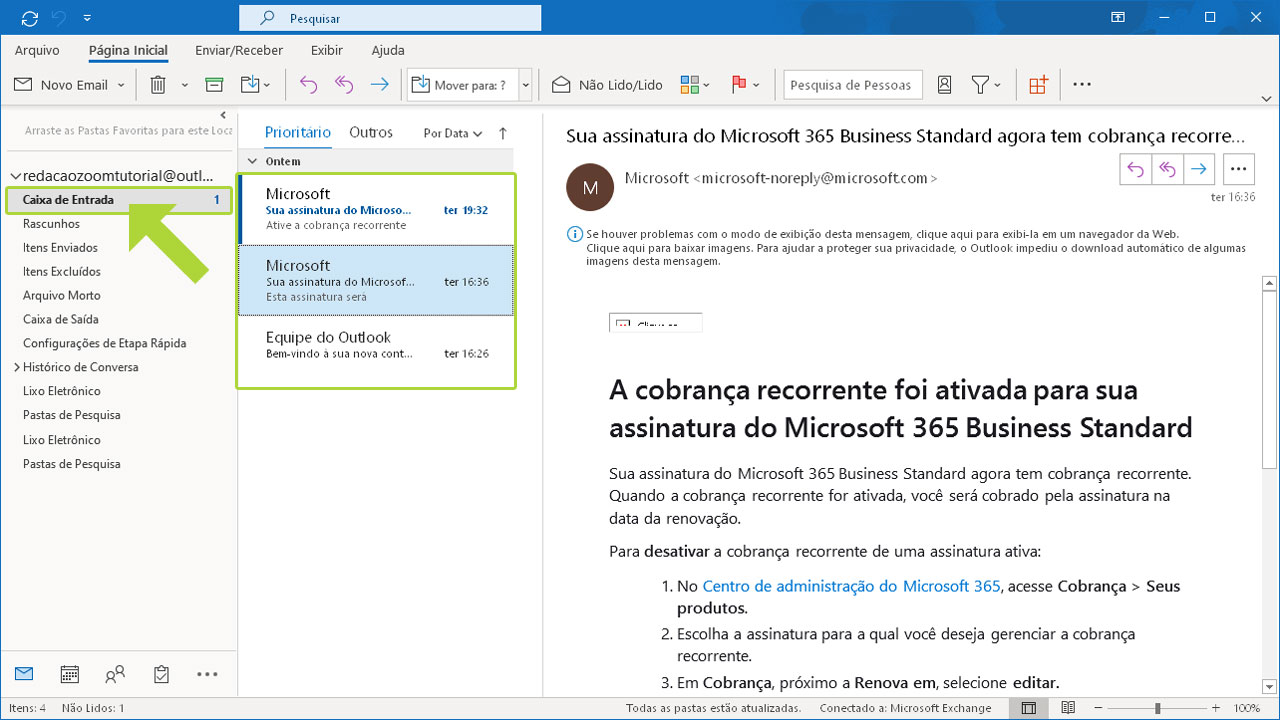
Passo 2: No caso do usuário clicar nesta seta que fica ao lado da conta de e-mail, o menu irá se colapsar e esconder a caixa de entrada e seu conteúdo. Para fazer com que ela retorne basta clicar novamente na seta.
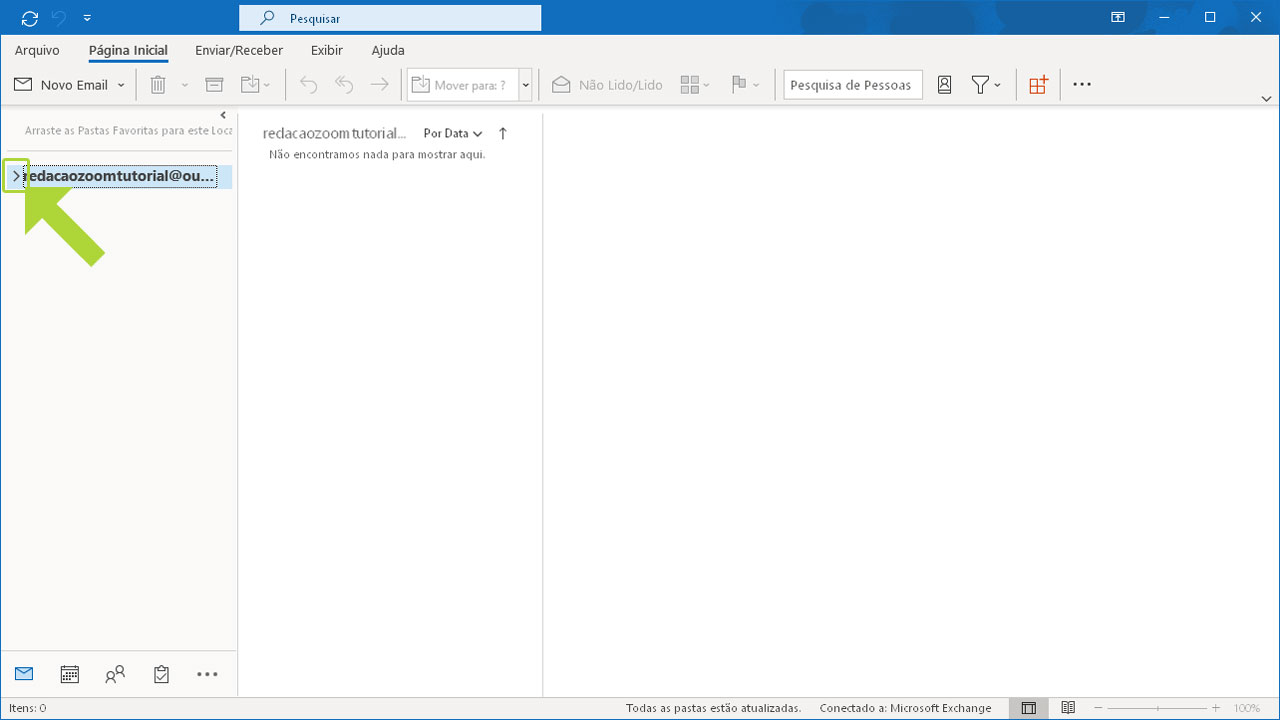
Passo 3: Mais uma questão que pode esconder a caixa de entrada é redimensionar esta linha para a esquerda ao clicar e arrastar com o mouse ou clicar na pequena seta que fica no topo da linha.
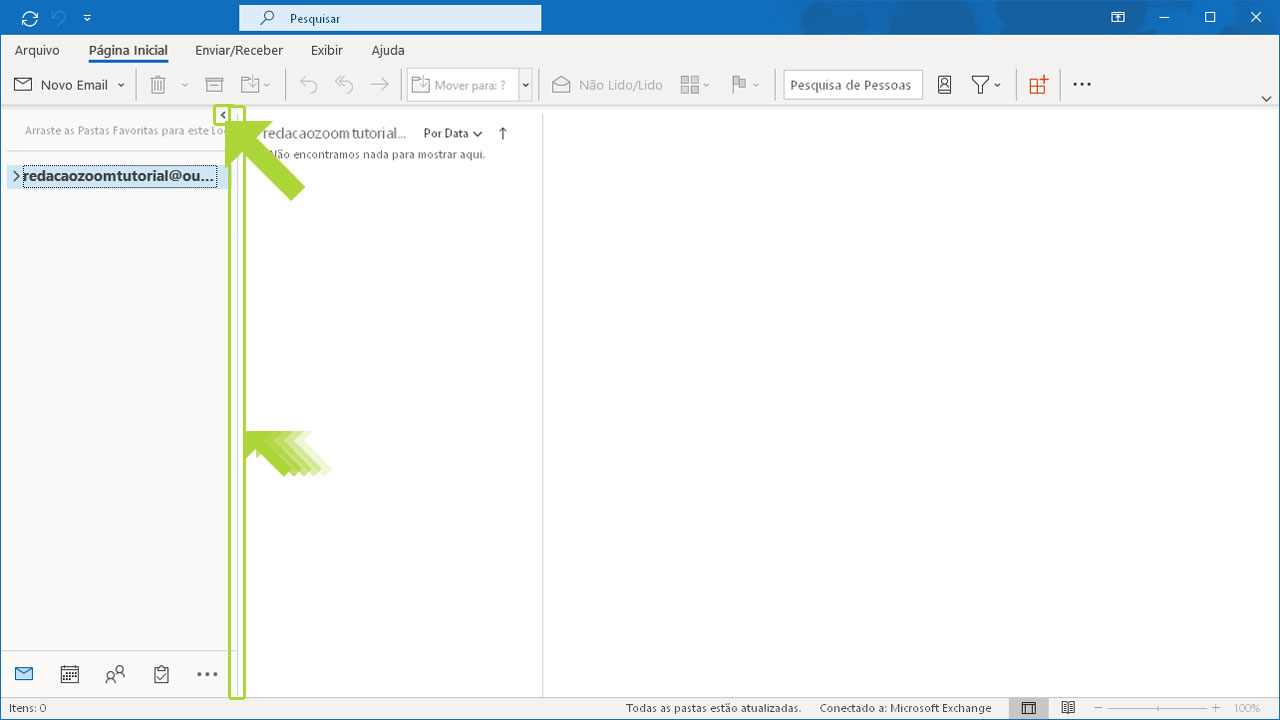
Passo 4: Para resolver isso basta clicar e arrastar novamente a linha para a direita até a caixa de entrada ou a conta de e-mail reaparecer.
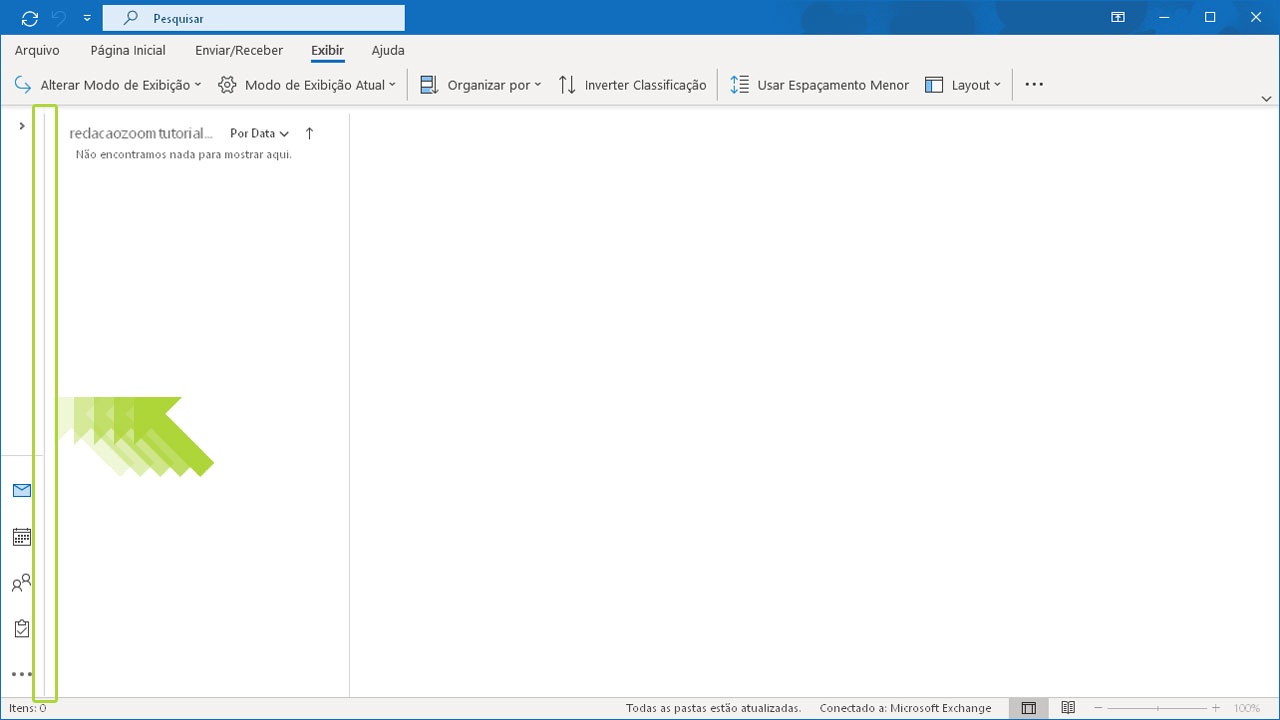
Como ir para a caixa de entrada do Outlook no celular
Assim que o usuário acessa o app do Outlook é possível ver sua caixa de entrada. O aplicativo do Outlook pode ser baixado nas lojas Google Play e App Store. A qualquer momento que não consiga ver como ir para a caixa de entrada do Outlook, basta clicar no ícone da carta no canto inferior esquerdo para retornar para ela.
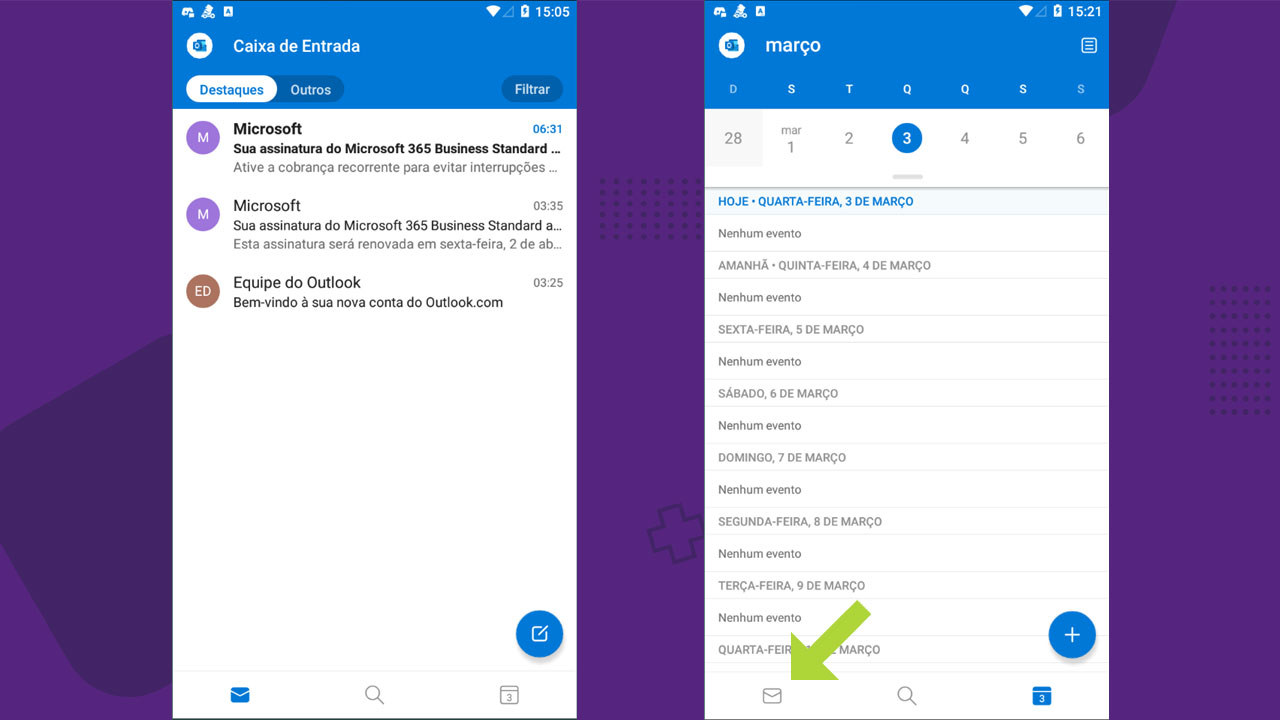
Cuidados com a segurança
Alguns e-mails podem estar infectados com vírus que podem causar danos ao seu computador. Clientes de e-mail como o Outlook costumam identificá-los e manter o usuário protegido, mas ainda assim é recomendado evitar abrir arquivos anexos suspeitos ou de fontes desconhecidas.
Ao utilizar um cliente desktop ao invés de web, os novos e-mails são baixados para o seu PC, enquanto e-mails respondidos e anexos são enviados por upload. Neste caso há uma maior vulnerabilidade ao abrir arquivos, então tome cuidado redobrado. Um antivírus é recomendado. Se notar alguma mudança brusca, como seu notebook não ligar mais ou desligar sozinho, pode não ser necessariamente uma falha de hardware.
Normalmente alguns vírus podem ser percebidos por causarem lentidão repentina em um computador que estava funcionando perfeitamente. Se o computador já apresentava lentidão constante, no entanto, pode ser o caso de fazer um upgrade em peças como o processador, memória ram, placa de vídeo ou armazenamento SSD para ganhar mais velocidade em seu trabalho e leitura de e-mails.







